En effet, avec Vyond vous pouvez réaliser simplement votre propre vidéo explicative, sans être un professionnel de la vidéo ou de l'informatique.
Voici ci dessous un exemple de vidéo que j'ai réalisé pour communiquer sur une application Mobile :
Cela m'a pris 1 journée pour réaliser cette vidéo explicative, de la création du scénario à sa réalisation !Bien entendu, une personne qui n'est pas habituée prendra plus de temps, mais cela vous montre qu'il est possible de faire une vidéo de qualité sans que cela prenne des semaines.
De même, le coût est faible car vous pouvez prendre simplement un abonnement pendant 1 mois (89 $), uniquement le temps de réaliser votre vidéo animée.
Pour cela, la première étape est d'ouvrir un compte gratuit sur Vyond sur ce lien.Pourquoi réaliser des animations vidéos, des dessins animés, des vidéos explicatives... ?
La vidéo est désormais le contenu préférré des les internautes... une image vaut 1000 mots, et une vidéo 10 000 mots !Le but d'une en mode "dessin animé" ou "tableau blanc" est d'expliquer simplement un concept ou un idée en racontant une histoire simple.
De même en partant des modèles d'animations, de la librairie des personnages livrées par défaut... il est possible d'avoir une bon rendu sans devoir faire appel à un infographiste.En effet, c'est souvent le problème de la réalisation de vidéos "filmées" : il est facile de faire un film, mais le rendu est souvent moyen, et au final cela va plutôt déservir votre image au lieu de la valoriser. Ce qui n'est pas le vas avec des animations vidéo, des animations en mode "tableau blanc"...
Avec une vidéo animée, souvant l'impact chez les prospects est plus important :
- L'animation permet d'attirer l'oeil dans un flux d'actualités
- La vidéo permet de faire passer des émotions
- Le dessin animé permet rendre plus accessible et plus ludique un contenu (même professionnel)
- ...
Le plus difficile avec une vidéo, c'est d'avoir un résultat professionnel, car on peut très rapidement nuire à son image du fait d'un mauvais montage ou de vidéos de mauvaise qualité.
D'où l'intérêt d'utiliser des outils simples et faciles avec des modèles à personnaliser.
Cependant au delà de la partie technique, il est important de respecter 3 règles simples :
- Définir où vous allez utiliser la vidéo (canal de diffusion, cible...) et quel est l'objectif son (ce que doit faire la personne à la fin de vidéo, avec le stade initial et ce que vous devez changer).
-
Toujours travailler en amont avec un papier / crayon la structure de sa vidéo.
- Une structure classique qui fonctionne bien c'est
- "avant j'avais tel problème avec telle conséquences" (l'accroche qui doit interpeller le prospect)
- c'est alors que j'ai découvert la solution XXX qui permettait de faire ceci et cela" (la solution)
- et depuis voici ce qui a changé (la transformation)
- enfin l'appel à l'action (appelez, commandez...).
- Cette structure en 4 étapes permet d'obtenir l'attention du prospect en lui parlant de son problème et ensuite d'enchainer sur la solution.
- Ne commencez jamais pas créer la vidéo dès le départ, sinon vous allez perdre du temps et vous allez devoir revoir votre vidéo car il y aura des problèmes de cohérence.
- Une structure classique qui fonctionne bien c'est
-
Faire un mini montage avec des séquences sur des post-its ou dans des carrés d'illustration comme dans une BD.
- Cela permet de visualiser le déroulé de son scénario avec les illustrations, les mouvements des personnages...
Une fois que vous avez un scénario qui tient la route, vous pouvez passer à la réalisation de votre vidéo explicative.
C'est ce que permet de faire Vyond, la plateforme de création de vidéos explicatives.
Ce outil 100% en ligne offre de nombreuses fonctionnalités qui vous permettent de réaliser des vidéos avec un rendu professionnel.
Le plus de Vyond par rapport à ses concurrents, c'est la richesse de ses modèles d'animation, de sa librairie d'illustrations... vous pouvez personnaliser exactement à vos besoins (activités, sentiments, mouvrements... tout en pouvant y ajoueter la photo de vos produits, votre logo...).
Dans cet article, je vais vous expliquer comment créer vidéo explicative pas à pas avec Vyond.
Pour commencer cliquez sur ce lien, et cliquez sur "Sign Up" ou "Free Trial"
Remplissez le formulaire, et cliquez sur l'email que vous allez recevoir :
Vous arrivez sur l'interface de Vyond, avec la liste de vos vidéos animées.Si c'est votre première vidéo explicative, cliquez sur "Enter Vyond Studio" :
Vous arrivez sur l'interface de création de vidéo animées, avec par défaut une petite animation explicative :
1 - Présentation générale de l'interface de Vyond la solution de réalisation de vidéos explicatives
Vyond est un outil avec une interface qui rappelle énorment Powerpoint, avec l'intégration d'images, des vidéos... Donc, si vous savez utiliser Microsoft Powperoint, vous saurez utiliser Vyond !Vyond m et à votre disposition des modèles de vidéos clés en main à personnaliser ce qui vous fait gagner énormément de temps.
De plus son interface permet en même temps de créer la vidéo, de visualiser le rendu et de faire des modifications en direct.
Tout cela est construit comme un mini scénario comme dans n'importe quel outil de montage vidéo, mais en bien plus simple.
Commencez par donner un nom à votre animation vidéo via le texte en haut à droite du logo Vyond :
Il est bon de préciser que l'interface de cet outil est entièrement en anglais.
Cependant, sur le haut de l'écran, il y a des icones qui vous donnent accès aux différentes options de création, profitez-en pour activer le moteur de recherches français dans les modèles d'images (l'interface restera en anglais):
C'est sur cette partie que vous trouverez les différents objets, accessoires et personnages à ajouter à votre vidéo.
Depuis l'interface, vous avez également la possibilité de rajouter des scènes à travers les options placées en bas de l'écran.
Cela reprendre le principe des séquences que vous avez déjà vues précédemment dans la réalisation de votre scénario.
Pour ajouter des scènes (ou séquences), il suffit d'aller dans la frise chroonologique et de cliquer sur "+" :
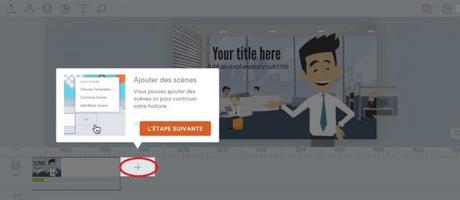
Vous pouvez alors dupliquer l'image précédente, commencer une nouvelle séquence vierge...
Pour choisir le modèle de scène que vous souhaitez ajouter vous avez un menu qui d'affiche :
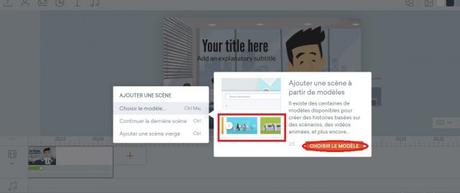
Les options de personnalisation vous permettrent d'utiliser votre propre charte graphique :
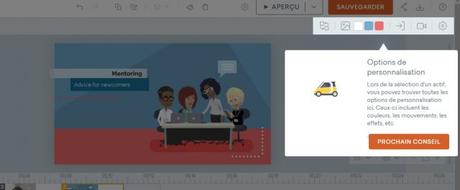
Une fois que vous rajoutez une musique et une narration à votre vidéo, elles apparaîtront également sur le bas du piste de montage avec les scènes.
2 - Quel style choisir pour son animation vidéo ?
Vyond met à votre disposition trois choix de style pour votre vidéo :
-
Business friendly qui vous donne accès à des mises en scène avec des personnages animés avec des animations très classiques et passe partout.
- Il vous permet de créer une scène dans un bureau, dans un aéroport, à l'école, dans un supermarché ou à dans l'espace.
- Le style professionnel permet de créer des vidéos explicatives pour présenter des produits, des services.... de manière plus ludique en véritable mode "dessin animé"
-
Whiteboard est un style pour créer des vidéos animées comme si l'on dessinait à l'écran.
- Mais vous avez quand même la possibilité de mettre en scène des personnages, c 'est un effet visuel qui fait un beau comme un tableau blanc.
- C'est un bon format pour expliquer quelque chose de compliqué.
-
Contemporary est l'interface à choisir pour la création de vidéo promotionnelle et de marque.
- Ce choix d'illustration est un peu plus moderne, avec des illustrations plus abstraites et un peu moins dessin animé.
- Il permet de crer des mini infographies vidéos, des vidéos de démonstration...
Chacun de ses styles propose une bibliothèque très bien fournie avec des personnalisations pour les thèmes, les graphiques, les musiques, les effets sonores, les objets et les polices de caractère.
Si au départ vous ne savez pas trop comment structure une vidéo, utiliser les modèles clés en main (les Templates prédéfinis), v ous n'aurez qu'à les modifier pour créer une animation vidéo avec une bonne structure.
Pour la personnalisation, vous avez la possibilité d'importer vos propres images, musiques, voix off ou vidéo.
3 - Créer une première scène et ajouter des personnes, des décors, du texte... pour sa vidéo animée
Il suffit de cliquer sur la scène de votre choix pour la rajouter à votre montage.
Pour créer une première scène à votre vidéo, commencez par cliquez sur "Create a video" sur la page d'accueil :Si vous voulez ajouter un élément de décors, vous pouvez cliquer sur les symboles en haut de votre écran :
Cliquez sur le symbole d'ajout de scène "+" situé en droite de la piste de montage :Par exemple, là j'ai supprimé le panneau "attention" :
Pour ajouter un texte, vous aurez seulement à cliquer sur le symbole en haut de l'écran, vous c hoisissez ensuite le type de texte à insérer. Si vous avez besoin de le modifier, il suffit de le sélectionner en cliquant dessus.
Effacez ensuite le texte par défaut et remplacez-le avec le vôtre.
Pour déplacer et redimensionner un texte, faites comme avec les autres éléments de décors, il suffit de cliquer sur les bords comme dans Powerpoint.
Il est d'ailleurs possible de rajouter autant de textes que vous voulez.
Vyond vous permet également d'animer votre texte.
Pour ajouter les personnages c'est aussi simple : cliquea sur personnage en haut, vous avez le choix entre plusieurs personnages selon votre secteur d'activité.
Ajouter des accessoires en cliquant sur le bouton en forme de "chaise" par exemple des animaux, gestes des mains,...
Ajoutez un graphique tout aussi simplement:
Ajouter un texte :
4 - Ajouter de nouveaux écrans et animations dans votre vidéo
Pour ajouter de nouvel écran à votre animation vidéo, cliquez sur le petit '+'qui se trouve à côté de votre dernière scène.
Vous obtiendrez un nouvel écran qui s'affiche directement sur l'interface.
Ajouter des scènes :
Choisir le modèle de scène que vous souhaitez ajouter :
Pour la compléter, faites comme avec la création de la première scène, i l est également possible d'utiliser une scène préconfigurée et de changer les différents éléments de décoration pour qu'ils soient adaptés à votre besoin.
Vous avez la possibilité d'ajouter autant de nouveaux écrans en fonction du besoin de votre vidéo pédagogique.
Sur ces écrans, il est possible d'ajouter des textes, des personnages et d'autres éléments décoratifs.
Pour éviter de revenir sur un écran, terminez bien le premier écran avant d'en créer un nouveau.
De cette manière, vous aurez plus de facilité à organiser votre travail.
5 - Personnaliser ses personnages et ajouter des images personnalisées
Le menu affiche plusieurs catégories, vous n'aurez qu'à choisir celui qui vous convient et cliquez dessus pour le rajouter sur votre capsule.
Un personnage peut également être redimensionné ou déplacer selon vos besoins.
Sur Vyond, vous avez la possibilité de créer des personnages préconfigurés ou d'en créer un à nouveau.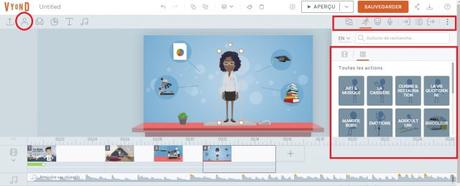
Vous avez également la possibilité d'assigner des actions pour chaque personnage de votre vidéo.
Vous avez le choix entre cliquer sur les actions proposées ou entrer manuellement vos actions.
Pour créer un nouveau personnage, cliquez sur le symbole en haut de votre écran en choisissant l'ajout de personnage.
Ajouter les personnages :
Cliquer sur personnage en haut, vous avez le choix entre plusieurs personnages selon votre secteur d'activité.
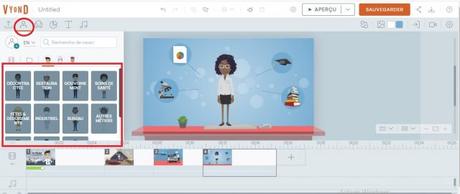
Vous êtes alors redirigé vers une page qui vous permet de choisir les attributs de votre personnage à créer.
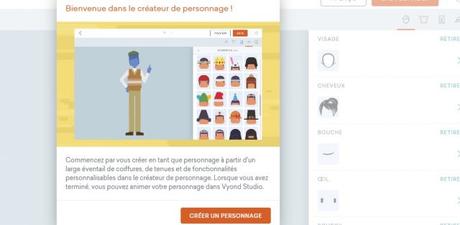
Pour l'ajouter à votre animation, il suffit de faire comme les personnages préconfigurés.
6 - Ajouter une voix off ou une musique de fond
Vous aurez à disposition une multitude de pistes musicales.
Ajouter un audio :
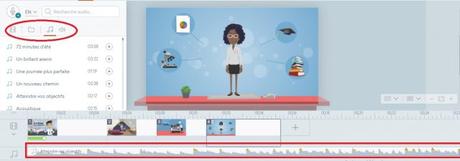
Pour les écouter, cliquez sur la flèche de lecture de chaque ligne.
Pour ajouter le titre de votre choix, cliquez-le et il s'ajoute automatiquement à la piste de montage.
Pour la voix off, cliquez sur le symbole micro dans le menu du son en haut à gauche de votre écran.
Pour enregistrer directement votre voix, choisissez Mic Recording.
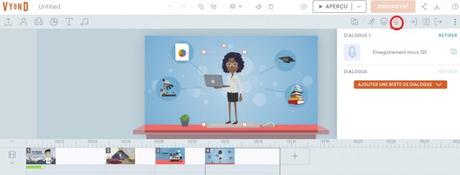
Si vous voulez écrire un texte, optez pour le " text-to-speech ", i l est ensuite lu par une voie de synthèse.
Vous avez la possibilité de configurer la voix de synthèse qui lit votre texte.
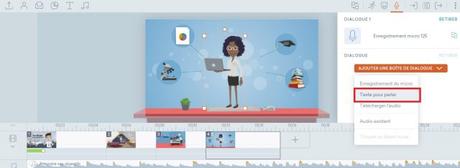
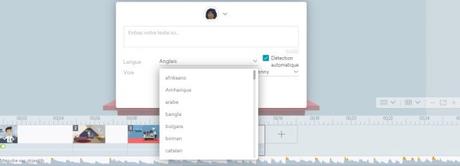
Important :
- Si vous avez un bon micro et une belle voix, vous pouvez faire vous même la voix off de votre vidéo. Cependant, je vous conseille de passer par un acteur "voix off" qui va réaliser pour vous une voix off de de qualité. Vous pouvez faire appel à un comédien Français si vous en avez les moyens, sinon pour moins de 100 € vous pouvez faire appel à un comédien voix off sur le site Fiverr.com (voir ce lien). Dans la vidéo que j'ai présenté en introduction, la voix off a été effectuée par un comédien recruté sur Fiverr !
- Si vous voulez mettre uniquement une musique, je vous conseille d'utiliser les sites de musiques libres de droits (voir cette liste de 6 sites de musiques libres de droits à acheter ), par exemple Envato Market ou Stock Music. Une musique coûte moins de 30 €.
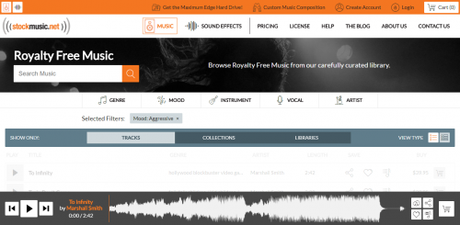
7 - Prévisualiser sa vidéo explicative
À chaque fois que vous avez mis en place un décor ou une animation, vous pouvez prévisualiser votre création.
our cela, cliquez sur " Preview " en haut à droite de l'écran, en haut à gauche du bouton "sauvegarder", il y a le bouton aperçu qui permet de lire la vidéo.

La vidéo se lance alors et vous pouvez avoir un rendu de votre animation vidéo.
Il est conseillé d'utiliser cette fonctionnalité à chaque étape de votre création afin de voir ce que donne votre animation.
De cette manière, vous n'aurez pas à faire beaucoup de rectifications à la fin de la réalisation.
Vous pouvez visualiser autant de fois un élément ou un texte jusqu'à ce que vous soyez satisfait.
8 - Exporter sa vidéo
Après la visualisation, et u ne fois que vous êtes satisfait de votre vidéo, cliquez sur le logo de Vyond pour revenir à l'interface de votre compte car v otre vidéo s'affiche à cet espace.
En fonction de votre formule, vous avez le choix si vous voulez télécharger la vidéo en MP4 ou en GIF.
Vous pourrez ainsi la réutiliser sur Youtube, vimeo... ou sur les réseaux sociaux (Twitter, Linkedin, Facebook, Instagram, Tiktok...).
A notre : il est également possible de partager directement le lien du vidéo en cliquant directement sur Share, par exemple pour permettre à un collègue de valider la vidéo. Pour cela, c hoisissez sur" Activate link" pour partager le lien et choisissez copie Link pour avoir l'URL de la vidéo.
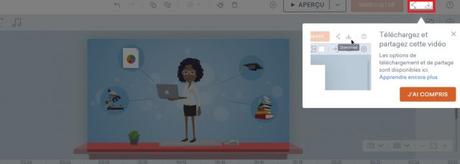
3 conseils essentiels pour réussir votre animation vidéo avec Vyond
Voici 3 conseils supplémentaires pour réussir vos animations vidéo, vidéo en mode dessin animés, vidéos explicatives...
- La durée d'une vidéo animée est très courte... Prévoyez un format 30 secondes et un format 1 minute (maximum 1 minute 30).
- Votre vidéo ne doit pas avoir plusieurs buts, mais bien 1 seul.
- Par exemple la vidéo peut inciter la personne à vous appeler, à commander... mais elle ne doit pas aller trop dans les détails, des fonctions, des prix...
- Généralement une vidéo doit faire dans les 120 mots, et ces mots ne doivent pas être les mêmes que ceux prononcés mais soit un résumé, soit un complément.
- En revanche vous pouvez créer des sous titres, afin que les personnes puissent comprendre la vidéo même sans le son.
- Racontez une histoire, si nécessaire en exagérant un peu le trait, mais sans pour autant tomber dans la caricature. Le but est de déclencher une émotion.
- Pour cela le meilleur moyen restera de raconter une histoire, avec un début, une solution et un après.
- Utilisez à chaque fois les mots, idées... de vos prospects (et non pas votre jargon technique).
- Si nécessaire testez votre vidéo auprès de vos amis, famille... afin de voir s'ils comprennent bien le concept.
- Ne vous lancez pas dans la résalisation de la vidéo avant d'avoir validé le scénario.
- En effet, le plus long est de créer la vidéo, et si vous devez faire ou refaire des séquences, cela va vous faire perdre énormément de detemps.
- Commencez donc votre story board via ces 2 méthodes
- D'abord, avec Word, écrivez le déroulé de votre vidéo, avec l'avant / l'argumentaire / l'après / ...
- Ce texte Word doit résume la vidéo, les visuels que vous aller incorporer, les idées...
- Ensuite,
- Soit vous prenez une page A4 en format paysage, et vous dessinez 9 carrés sur la page afin d'écrire et de dessiner à l'intérieur (nb: vous pouvez aussi utiliser des post it si c'ets plus simple pour vous).
- D'abord, avec Word, écrivez le déroulé de votre vidéo, avec l'avant / l'argumentaire / l'après / ...
Passez à l'action, réalisez votre première vidéo explicative gratuitement avec Vyond !
Vyond propose une offre d'essai gratuite de 14 jours sur ce lien , ce qui vous laissera largement le temps de tester les possibilités de l'outil.
Ensuite, vous pourrez choisir l'une des formules, à partir de 49 $ / mois (sachant que vous pouvez payez uniquement 1 mois, puis résilier le mois suivant).
Je vous conseille de souscrire à la version Premium afin de ne pas avoir le logo "Vyond" sur vos vidéos (la limite majeure de la version Essential).
